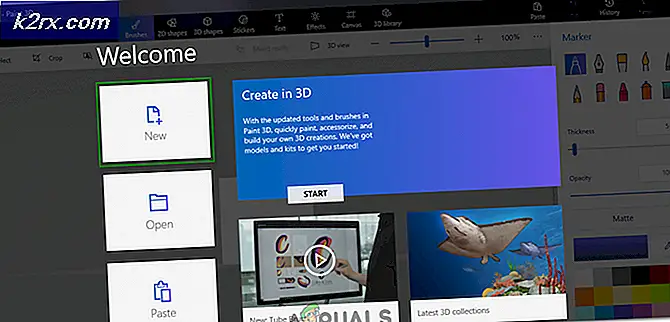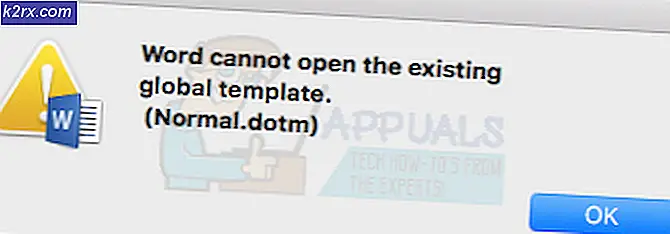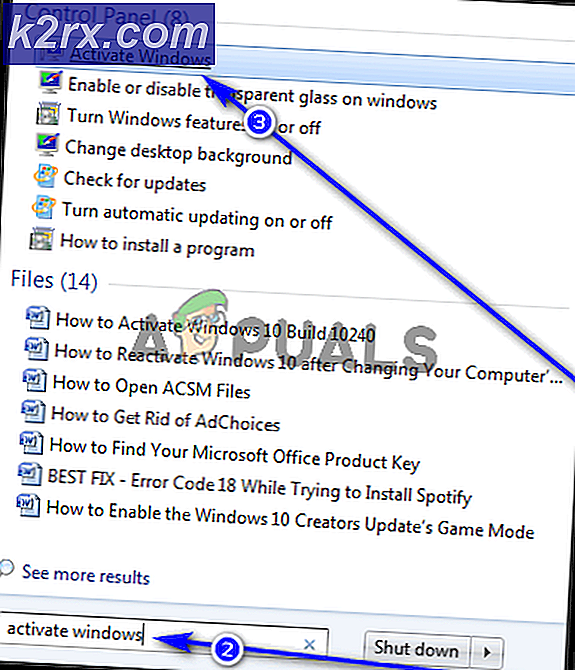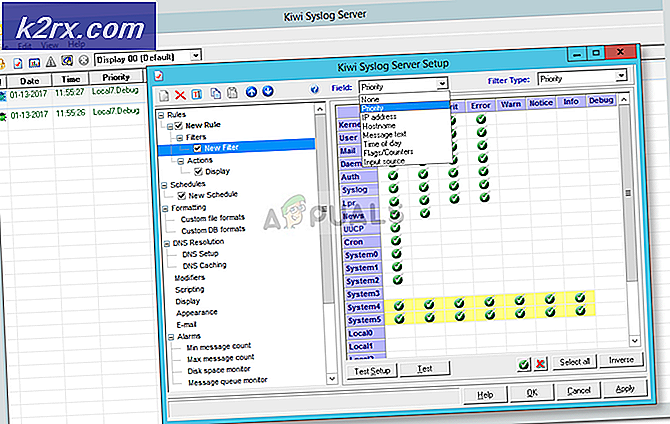Fix: Edge Frosset med Virus Advarsel Pop Up
Denne pop-up vises tilfældigt, hovedsagelig når du surfer på internettet. De fleste rapporterede tilfælde er på Windows 10. Det er ikke på din computer, men det er mest almindeligt udseende på Windows 10 på grund af det faktum, at popupen vises mest let på Microsoft Edge, da den er ny, og så vidt jeg ved den bygget i forsvarsmekanismen er ikke så solid som andre browsere som Chrome.
Du får en irriterende besked, der fortæller dig, at der er et alvorligt problem med computeren, og at det styrtede. Det giver dig også et (normalt gratis) nummer, som du skal ringe for at få dit system fast, samt en advarsel om, at du ikke må slukke din computer, fordi det vil føre til et komplet datatab. Dette er en velkendt fidus designet til at rive dig hundredvis af dollars.
Men der er en meget nem måde at løse dette på, da det ikke er mere end en irriterende hjemmeside. Følg trinene herunder for at se hvordan.
Ryd din pc og kant op
Dette vises normalt, når Kant, sætter sig selv for at åbne en webadresse i en fane som standard. Dette skal behandles i to faser, først at du skal lukke Edge kraftigt og derefter køre en Adware Scanner for at fjerne spor af denne virus fra registreringsdatabasen og midlertidige mapper.
PRO TIP: Hvis problemet er med din computer eller en bærbar computer / notesbog, skal du prøve at bruge Reimage Plus-softwaren, som kan scanne lagrene og udskifte korrupte og manglende filer. Dette virker i de fleste tilfælde, hvor problemet er opstået på grund af systemkorruption. Du kan downloade Reimage Plus ved at klikke her- Hold Windows-nøglen, og tryk på R. Skriv taskmgr og klik på OK.
- Gå til fanen Processer, og find din browser, det være sig Edge, Chrome, Firefox eller noget andet.
- Klik på browseren, og i nederste højre hjørne skal du vælge Afslut opgave .
- Når dette er gjort, skal du lukke task manager og og holde Windows Nøgle + R for at åbne runde dialog. Skriv i iexplore.exe -extoff i dialogboksen Kør, og klik på OK. Dette åbner Internet Explorer, hvorfra du skal skrive og gå til www.google.com, og i Google browse for at downloade AdwCleaner, så skriv adwcleaner download og klik på det organiske resultat, som har Toolslib i titlen, ikke annoncen (hvis vist).
- Download AdwCleaner, og kør det, vent på, at scanningen er færdig, når scanningen er færdig, rengør systemet og genstart det (AdwCleaner), vil du bede om genstart. Når pc'en er genstartet, skal Edge være ren fra Adwares.
Hvis du ved en chance har klikket på noget i popup-vinduet, skal du køre en fuld MalwareBytes scan (her) på dit system, da du måske har ladet infektionen sprede sig. Du bør være forsigtig med denne form for meddelelser, da de kan give dig mange problemer. De er ofte klogt forklædt, og ikke-teknologiske brugere kan have problemer med at genkende dem, men hvis du ser noget som dette, skal du følge trinene i fremgangsmåden ovenfor for at rette op på dem.
PRO TIP: Hvis problemet er med din computer eller en bærbar computer / notesbog, skal du prøve at bruge Reimage Plus-softwaren, som kan scanne lagrene og udskifte korrupte og manglende filer. Dette virker i de fleste tilfælde, hvor problemet er opstået på grund af systemkorruption. Du kan downloade Reimage Plus ved at klikke her